隐藏文件打不开
文件夹打不开的几种处理方法

有几种可能;1:权限问题这是个很常见的问题在我的电脑上找到工具一文件夹选项一查看在高级设置中找到使用简单文件共享(推荐)这个给前面的对钩去掉,点击确认。
然后再你打不开的文件夹上右键一属性就会多出来一个安全选项卡然后点击高级一所有者然后你点击你要设置权限的用户名在下面替换子容器及对象的所有者上打钩,然后确认,你就对这个文件夹有足够的权限了。
2:鼠标太灵敏。
这种可能性还是比较小的。
但这种方法却是最简单的。
解决方法:运行一control打开控制面板,找见打印机和其它硬件中的鼠标选项。
在“鼠标键”选项卡中将“双击速度”调整到合适的位置,同时在右边的图标上可以测试文件夹打开速度。
其实这个快慢是说双击间隔的时间的,如果设置的太快(间隔时间短),我们双击间文件夹选项有的时会为了配置文删除就册表达藏文件这时即据上面隐藏文不奏我们必Q作为单一文件显示和莒理对W记性每亍文件夹的视图设査V使用简单文件共亨雕荐);鼠标扌旨向文件天和黨面项时显示提示信息U显示系畅文件夹的內容穴_廳蛊畫悝护的摄稚系魏爻阵龍荐藩取厂叫不显示隐藏的文件和文件夹_十_ 显示所有文件和文件夹y 显示所'、臨蒲已知文件类型的扩展名V用彩色显示加密或压缩的NTFS文件还原为默认值__1 ~__ 应用®候,病毒防止它的件被我们会改动注到彻底隐的目的,使我们根的设置将件显示也效。
所以须先把空隔的时间大于设定的时间就打不开了。
3:病毒破坏致关联文件打开方式丢失这种情况可能性是最大的,因为一般的文件夹双击打不开都是病毒在捣乱。
而且右击文件夹第一个选项就是搜索等选项。
解决方法:首先更新杀毒软件最新病毒特征库,全盘杀毒。
病毒杀不了就会后患无穷,即使将关联方式改回来也会再被病毒破坏。
在文件夹选项中将隐藏文件显示出来。
如图:虚玄机给破了运行-regedit打开注册表编辑器,展开键值:[HKEY_LOCAL_MACHINE\SOFTWARE\Microsoft\Wi ndows\Curre ntV 常规查看立件类型丈件夹视国|应用至1所有立f牛决岂]達置所有空裡ersio n\Explorer\Adva nced\Folder\Hidde n'SHOWALL] 将右窗格中的CheckedValue值改为1。
打不开文件夹的解决方法
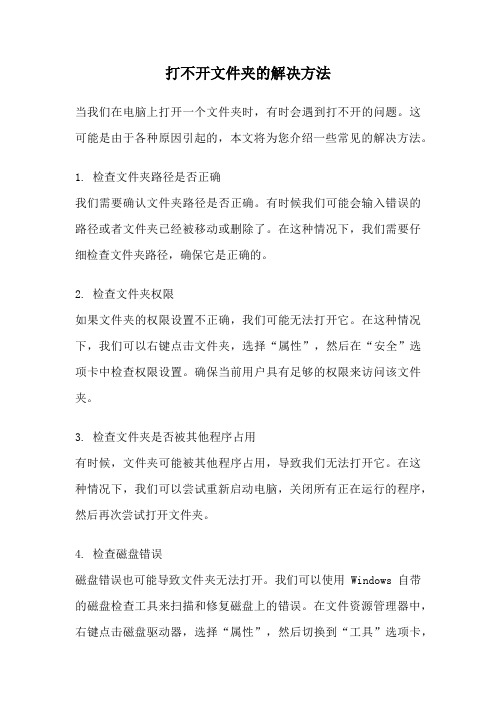
打不开文件夹的解决方法当我们在电脑上打开一个文件夹时,有时会遇到打不开的问题。
这可能是由于各种原因引起的,本文将为您介绍一些常见的解决方法。
1. 检查文件夹路径是否正确我们需要确认文件夹路径是否正确。
有时候我们可能会输入错误的路径或者文件夹已经被移动或删除了。
在这种情况下,我们需要仔细检查文件夹路径,确保它是正确的。
2. 检查文件夹权限如果文件夹的权限设置不正确,我们可能无法打开它。
在这种情况下,我们可以右键点击文件夹,选择“属性”,然后在“安全”选项卡中检查权限设置。
确保当前用户具有足够的权限来访问该文件夹。
3. 检查文件夹是否被其他程序占用有时候,文件夹可能被其他程序占用,导致我们无法打开它。
在这种情况下,我们可以尝试重新启动电脑,关闭所有正在运行的程序,然后再次尝试打开文件夹。
4. 检查磁盘错误磁盘错误也可能导致文件夹无法打开。
我们可以使用Windows自带的磁盘检查工具来扫描和修复磁盘上的错误。
在文件资源管理器中,右键点击磁盘驱动器,选择“属性”,然后切换到“工具”选项卡,在“错误检查”部分点击“检查”按钮。
5. 使用命令行工具修复文件夹如果上述方法都无法解决问题,我们可以尝试使用命令行工具来修复文件夹。
首先,我们需要打开命令提示符。
在Windows系统中,我们可以按下Win + R键,然后输入“cmd”来打开命令提示符。
在命令提示符中,我们可以使用命令如下:```attrib -r -s -h /s /d 文件夹路径```这个命令将会移除文件夹及其子文件夹中的只读、系统和隐藏属性。
请注意,我们需要将“文件夹路径”替换为实际的文件夹路径。
6. 使用第三方文件管理工具如果以上方法都无法解决问题,我们可以尝试使用第三方文件管理工具来打开文件夹。
这些工具通常具有更强大的功能和更高的兼容性,可以帮助我们解决各种文件夹打不开的问题。
一些常见的第三方文件管理工具包括Total Commander、XYplorer等。
U盘中文件不能显示解决方法

5、拔出U盘,再重接入,看清U盘的盘符
(如F、G、H、I等),我们假设盘符为G; 6、开始——运行——cmd——依次输入下列 命令,每输入一个命令回车一次; G:attrib *.* -h -s -r /s /d 7、打开U盘看看,是不是所有隐藏的文件/文 件夹都显示出来了
Attrib命令
U盘中文件不能显示解决方法
方法一
先杀毒,然后打开“我的电脑”-“工具”-文件夹选项- 查看,去掉“隐藏受保护的操作系统文件”前面的对号,同 时选择“显示所有文件和文件夹”,“确定”后, 删除 “System Volume Information”文件夹中的所有内容,删除 陌生的EXE后缀的文件,删除ravmon.exe和autorun.inf文件。 接下来 1.点击windows桌面左下角的开始,选择:运行 2.在对话框中输入“regedit” 3.在注册表编辑器里查找ravmon包括项、值、数据,搜到关 于ravmon的项全部删除。 然后你的U盘就可以打开
步骤2:
显示所有文件;(如果已经设置过的可以 进入下一步)我的电脑→工具→文件夹选项→ 查看勾选“显示所有文件和文件夹”,取消 “隐藏受保护的操作系统文件(推荐)” 步骤3:删除U盘下的病毒文件autorun.inf、 toy.exe 最后选中所有文件点右键弹出对话框点击属 性把只读和隐藏的已勾选去掉,应用
attrib指令用于修改文件的属性.文件的常见属性有:只读.存档. 隐藏和系统. 只读属性是指文件只可以做读的操作.不能对文件进行写的操 作.就是文件的写保护. 存档属性是用来标记文件改动的.即在上一次备份后文件有所 改动.一些备份软件在备份的时候会只去备份带有存档属性的 文件. 隐藏属性顾名思义即为隐藏文件.在通常情况下.在资源管理 器中不显示带有隐藏属性的文件. 系统属性是指标注文件为系统文件.是系统需要调用的文件. 系统属性包括隐藏和只读属性,且在WINDOWS GUI模式下 不能更改。
解决U盘后缀为exe

如果不是文件夹,而是其他的程序,可以输入这样的命令:
j:\>attrib *.* -r -h -s /s /d
注意:先要用杀毒软件把病毒给杀了
文件夹变成exe后的解决办法2008-03-14 13:53文件夹变成exe后的解决办法
这段时间忙得要命,经常要打印东西,结果就中了最近比较流行的U盘病毒了。中了不要紧,昨天中了,搜了半天杀毒方法没有真正能解决问题的,只好格式化了!!!今天去打印东西,又中了这个鬼病毒,所有的文件夹变成原文件夹名.exe,打不开。本来准备再次格式化,但考虑到有重要文件,只得找寻解决方法,最后从一个HUST高手口中获悉解决方法。
还有smss.exe,csrss.exe,svchost.exe,alg.exe,services.exe,winlogon.exe,tasklist.exe,system,system idle process,lsass.exe,
conime.exe,其他进程都尝试结束掉(比如结束QQ.exe:tskill qq)
4:然后输入“attrib -h /s /d”,回车后就会发现那些夹子都出来了。尽管他们是隐藏的,但是可以把里面的东西拿出来。
呵呵,大功告成,解决问题了,希望大家也能解决这个问题。
解决U盘文件夹后缀变成exe 的方法
U盘上文件夹被改为exe,又不想删除文件。教你试试。
在u 盘里建立一个空白的压缩文件,通过它打开,再点击压缩文件的向上,就可以看到被隐藏的文件,把他们拷贝出来,再将U盘格式化。再将文件拷回。即可。
注意:拷贝时不要拷贝一个数据库的文件,Thumbs.db的文件也不能考出来。
对重新拷贝回去的文件,要在所有的文件夹下找到Thumbs.db并把它删除。
【推荐】文件夹太多文件打不开-word范文模板 (8页)
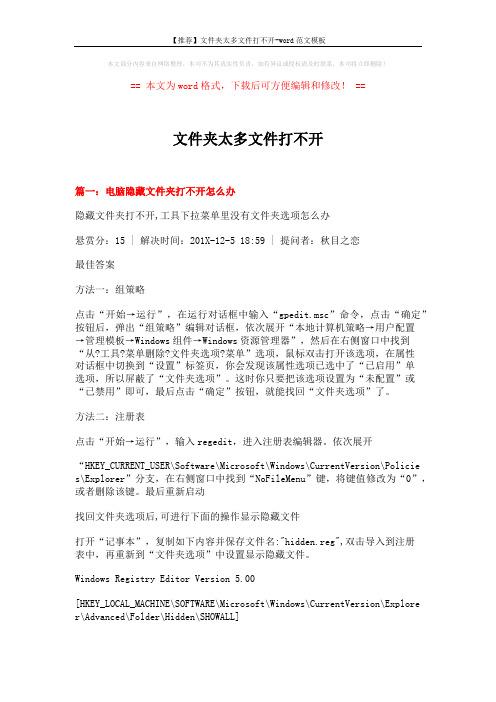
本文部分内容来自网络整理,本司不为其真实性负责,如有异议或侵权请及时联系,本司将立即删除!== 本文为word格式,下载后可方便编辑和修改! ==文件夹太多文件打不开篇一:电脑隐藏文件夹打不开怎么办隐藏文件夹打不开,工具下拉菜单里没有文件夹选项怎么办悬赏分:15 | 解决时间:201X-12-5 18:59 | 提问者:秋目之恋最佳答案方法一:组策略点击“开始→运行”,在运行对话框中输入“gpedit.msc”命令,点击“确定”按钮后,弹出“组策略”编辑对话框,依次展开“本地计算机策略→用户配置→管理模板→Windows组件→Windows资源管理器”,然后在右侧窗口中找到“从?工具?菜单删除?文件夹选项?菜单”选项,鼠标双击打开该选项,在属性对话框中切换到“设置”标签页,你会发现该属性选项已选中了“已启用”单选项,所以屏蔽了“文件夹选项”。
这时你只要把该选项设置为“未配置”或“已禁用”即可,最后点击“确定”按钮,就能找回“文件夹选项”了。
方法二:注册表点击“开始→运行”,输入regedit,进入注册表编辑器。
依次展开“HKEY_CURRENT_USER\Software\Microsoft\Windows\CurrentVersion\Policies\Explorer”分支,在右侧窗口中找到“NoFileMenu”键,将键值修改为“0”,或者删除该键。
最后重新启动找回文件夹选项后,可进行下面的操作显示隐藏文件打开“记事本”,复制如下内容并保存文件名:"hidden.reg",双击导入到注册表中,再重新到“文件夹选项”中设置显示隐藏文件。
Windows Registry Editor Version 5.00[HKEY_LOCAL_MACHINE\SOFTWARE\Microsoft\Windows\CurrentVersion\Explorer\Advanced\Folder\Hidden\SHOWALL]"CheckedValue"=dword:000000017回答时间:201X-12-3 15:04 | 我来评论隐藏文件看不到了第一你有没有安装什么加密软件?如果有请解密所有文件和文件夹,再选择显示所有文件,如果没有!你可以进行下面操作文件夹选项不见了在注册表HKEY_CURRENT_USER\Software\Microsoft\Windows\CurrentVersion\Policies\ Explorer右面窗口中双击NoFolderOptions键值,取值为0,然后注销重启。
如何隐藏文件夹(文件)及查看隐藏文件

如何隐藏文件夹(文件)及查看隐藏文件推荐一、设置隐藏文件夹的几种方法:1、右键要隐藏的文件夹,点/属性/选中隐藏;再打开/我的电脑/工具//文件夹选项/查看/勾选隐藏所有文件和文件夹/确定即可。
若要使用该隐藏文件夹,可打开/我的电脑/工具/文件夹选项/查看/勾选“显示所有文件和文件夹”就可。
但由于只要选择“显示所有文件”单选就能将它们全部显示出来,因此,必须对“显示所有文件”这个命令加以限制。
方法:在注册表编辑器中找到“HKEY_LOCAL_MACHINE\Software\Microsoft\Windows\CurrentV ersion\explorer\Advanced\Folder\Hidden\SHOWALL”分支,然后在右窗口中找到二进制子键“Checkedvalue”,把其键值改为“0”。
这样,即使在“查看”选项卡中选择了“显示所有文件”,但系统仍不会显示出隐藏着的个人文件。
并且当他人重新进入“查看”,就会发现,系统又自动选中了“不显示隐藏文件”。
另外,用注册表编辑器,可将“查看”中的“隐藏文件”项下的三个单选按钮都隐藏掉。
只需将上述“Hidden”下“NOHIDDEN”、“NOHIDORSYS”、“SHOWALL”三个分支中的“Text”字符串键(注:WindowsXP中该键的键值不同)的健值清除掉。
这样,退出注册表编辑器后再进入“查看”,就会发现“隐藏文件和文件夹”下面空空如也。
2、使用软件:1)用超级兔子或WINDOWS优化大师,里面有隐藏文件夹选项,很好用;如果想用专业点的,可以在BAIDU里面搜索一下“文件隐藏”相信会有你满意的答案的。
(用超级兔子隐藏文件,必须用超级兔子还原)。
2)文件夹隐藏大师V3.2 /soft/6172.html 功能:A、能把你藏有私人资料的文件夹隐藏起来,即使在“文件夹选项”中选“显示所有文件”也看不到。
B、能把文件夹的外观变成像“*.dll”,“*.SYS”等系统文件图标,让别人误以为这是一些打不开的文件。
怎么解决电脑word文档无法打开
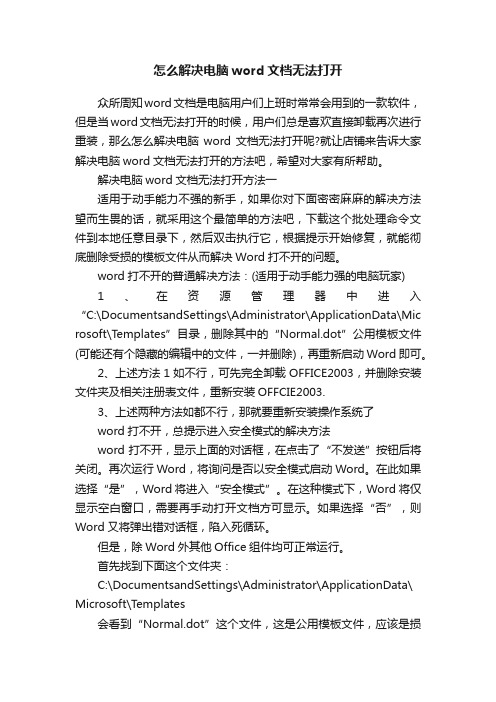
怎么解决电脑word文档无法打开众所周知word文档是电脑用户们上班时常常会用到的一款软件,但是当word文档无法打开的时候,用户们总是喜欢直接卸载再次进行重装,那么怎么解决电脑word文档无法打开呢?就让店铺来告诉大家解决电脑word文档无法打开的方法吧,希望对大家有所帮助。
解决电脑word文档无法打开方法一适用于动手能力不强的新手,如果你对下面密密麻麻的解决方法望而生畏的话,就采用这个最简单的方法吧,下载这个批处理命令文件到本地任意目录下,然后双击执行它,根据提示开始修复,就能彻底删除受损的模板文件从而解决Word打不开的问题。
word打不开的普通解决方法:(适用于动手能力强的电脑玩家)1、在资源管理器中进入“C:\DocumentsandSettings\Administrator\ApplicationData\Mic rosoft\Templates”目录,删除其中的“Normal.dot”公用模板文件(可能还有个隐藏的编辑中的文件,一并删除),再重新启动Word即可。
2、上述方法1如不行,可先完全卸载OFFICE2003,并删除安装文件夹及相关注册表文件,重新安装OFFCIE2003.3、上述两种方法如都不行,那就要重新安装操作系统了word打不开,总提示进入安全模式的解决方法word打不开,显示上面的对话框,在点击了“不发送”按钮后将关闭。
再次运行Word,将询问是否以安全模式启动Word。
在此如果选择“是”,Word将进入“安全模式”。
在这种模式下,Word将仅显示空白窗口,需要再手动打开文档方可显示。
如果选择“否”,则Word又将弹出错对话框,陷入死循环。
但是,除Word外其他Office组件均可正常运行。
首先找到下面这个文件夹:C:\DocumentsandSettings\Administrator\ApplicationData\ Microsoft\Templates会看到“Normal.dot”这个文件,这是公用模板文件,应该是损坏了,直接将其删除,排除故障。
文件加密的几种方法
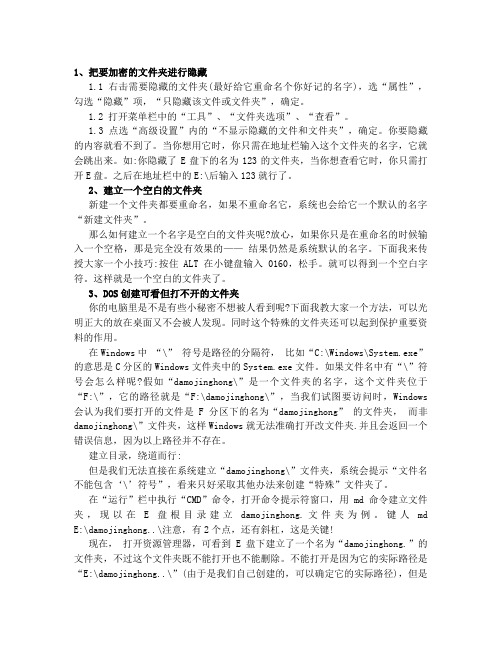
1、把要加密的文件夹进行隐藏1.1 右击需要隐藏的文件夹(最好给它重命名个你好记的名字),选“属性”,勾选“隐藏”项,“只隐藏该文件或文件夹”,确定。
1.2 打开菜单栏中的“工具”、“文件夹选项”、“查看”。
1.3 点选“高级设置”内的“不显示隐藏的文件和文件夹”,确定。
你要隐藏的内容就看不到了。
当你想用它时,你只需在地址栏输入这个文件夹的名字,它就会跳出来。
如:你隐藏了E盘下的名为123的文件夹,当你想查看它时,你只需打开E盘。
之后在地址栏中的E:\后输入123就行了。
2、建立一个空白的文件夹新建一个文件夹都要重命名,如果不重命名它,系统也会给它一个默认的名字“新建文件夹”。
那么如何建立一个名字是空白的文件夹呢?放心,如果你只是在重命名的时候输入一个空格,那是完全没有效果的——结果仍然是系统默认的名字。
下面我来传授大家一个小技巧:按住ALT在小键盘输入0160,松手。
就可以得到一个空白字符。
这样就是一个空白的文件夹了。
3、DOS创建可看但打不开的文件夹你的电脑里是不是有些小秘密不想被人看到呢?下面我教大家一个方法,可以光明正大的放在桌面又不会被人发现。
同时这个特殊的文件夹还可以起到保护重要资料的作用。
在Windows中“\” 符号是路径的分隔符,比如“C:\Windows\System.exe”的意思是C分区的Windows文件夹中的System.exe文件。
如果文件名中有“\”符号会怎么样呢?假如“damojinghong\”是一个文件夹的名字,这个文件夹位于“F:\”,它的路径就是“F:\damojinghong\”,当我们试图要访问时,Windows 会认为我们要打开的文件是 F 分区下的名为“damojinghong” 的文件夹,而非damojinghong\”文件夹,这样Windows就无法准确打开改文件夹.并且会返回一个错误信息,因为以上路径并不存在。
建立目录,绕道而行:但是我们无法直接在系统建立“damojinghong\”文件夹,系统会提示“文件名不能包含‘\’符号”,看来只好采取其他办法来创建“特殊”文件夹了。
教你创建一个打不开的文件夹

教你建一个别人打不开的文件夹
一、教你建一个别人看不到打不开的文件夹
相信大家都遇到过自己的一些隐私文件不愿意让别人看到的情况吧,怎么解决呢?隐藏起来?换个名字?或者加密?这些办法都可以办到,其实还有几种方法,就是建立一个别人别人看不到打不开的文件夹,把自己的隐私文件放进去,别人就看不到啦,下面讲讲如何实现,很简单的。
(一)建立打不开删不掉的文件夹:(简单实用。注意:请一定按以下步骤,错漏一点都不行。如不行的,只怪பைடு நூலகம்没按步骤)
1、进入CMD模式(命令提示符),即在“运行”中输入CMD后,回车。
2、在CMD模式下,使用CMD命令建立文件夹,即在“运行”中键入“ md e:\news..\ ”(注意引号里S后面的二个小点),回车。现在打开E盘,看到在E盘下有news.命名的文件了。(后面有小点的那个才是)
当你想隐藏这个文件时,直接点击bat文件就OK。
要进入你隐藏的文件夹,同样建立一个bat文件.只是里面的内容为start e:\bak\tools进入直接点击(你可以把这个文件放在任何电脑任何一个文件夹内)
想要需要取消该隐藏文件夹,同样建立一个bat文件,内容为attrib -a -s -h -r e:\bak\tools
3、文件夹隐藏法
既然我们能改变警告信息,我们就可以把它改得和一个空文件夹一模一样,再把文件夹改成一个奇怪的名字,放在一个一般人想不到的地方,即使有人误打误撞进入了文件夹,也不会想到这个文件夹不是空的。
具体做法很简单,把varL-Prompt-Text这一行的值改为“选定项目可以查看其说明。”然后把varL-Intro-Text清空。再找个绘图软件创建一个只有一个像素大的图片,替换掉第三步中的temp.jpg就行了。访问一下看看吧,是不是和空文件夹一样?你自己想访问它的时候,可以把文件夹的只读属性去掉。这个方法也不是万无一失的,不信的话,你在窗口的地址栏里加一个“”看看,哈!露馅了吧!想做到万无一失,且看下招。在此文件夹下新建一个文件夹,把紧要的文件放到文件夹下。再把这个文件夹和那个temp.jpg的属性都改成隐藏。再加个“”试试,没有刚才的现象了吧。这种方法虽然*作效为麻烦,但保密性较高!
移动硬盘别处电脑使用过后苹果机上文件夹都显示为exe文档了!
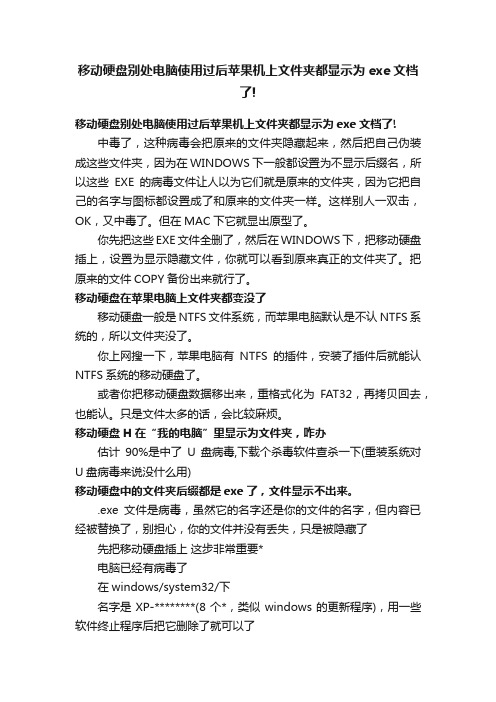
移动硬盘别处电脑使用过后苹果机上文件夹都显示为exe文档了!移动硬盘别处电脑使用过后苹果机上文件夹都显示为exe文档了!中毒了,这种病毒会把原来的文件夹隐藏起来,然后把自己伪装成这些文件夹,因为在WINDOWS下一般都设置为不显示后缀名,所以这些EXE的病毒文件让人以为它们就是原来的文件夹,因为它把自己的名字与图标都设置成了和原来的文件夹一样。
这样别人一双击,OK,又中毒了。
但在MAC下它就显出原型了。
你先把这些EXE文件全删了,然后在WINDOWS下,把移动硬盘插上,设置为显示隐藏文件,你就可以看到原来真正的文件夹了。
把原来的文件COPY备份出来就行了。
移动硬盘在苹果电脑上文件夹都变没了移动硬盘一般是NTFS文件系统,而苹果电脑默认是不认NTFS系统的,所以文件夹没了。
你上网搜一下,苹果电脑有NTFS的插件,安装了插件后就能认NTFS系统的移动硬盘了。
或者你把移动硬盘数据移出来,重格式化为FAT32,再拷贝回去,也能认。
只是文件太多的话,会比较麻烦。
移动硬盘H在“我的电脑”里显示为文件夹,咋办估计90%是中了U盘病毒,下载个杀毒软件查杀一下(重装系统对U盘病毒来说没什么用)移动硬盘中的文件夹后缀都是exe了,文件显示不出来。
.exe文件是病毒,虽然它的名字还是你的文件的名字,但内容已经被替换了,别担心,你的文件并没有丢失,只是被隐藏了先把移动硬盘插上这步非常重要*电脑已经有病毒了在windows/system32/下名字是XP-********(8个*,类似windows的更新程序),用一些软件终止程序后把它删除了就可以了还有你的硬盘里也有病毒了,“文件夹选项”-“查看”里边的隐藏文件和文件夹,设置为“显示隐藏的文件和文件夹”和“显示所有文件和文件夹” “显示文件的后缀名”此时你可以看到你的文件都变成了两个,一个文件后面多了一个.exe 另一个的属性是隐藏的,把多了 .exe的文件删除,它根本就不是你的文件,它是病毒,由于它将你原来的文件属性设为隐藏,自己的外表变成你的文件的图标,而且一般人都会设置隐藏自己文件的后缀名和不显示隐藏文件和文件夹,病毒依据这个把自己.exe的本性隐藏了,这就给了它泛滥的机会。
不能打开隐藏文件的解决办法

不能打开隐藏文件的解决办法我们在用电脑时经常遇见各种木马程序,他们通常都会把自己隐藏起来,有的竟然会修改系统属性,使windows系统的隐藏文件打不开。
其解决办法如下:1、执行“开始”-“运行”-输入“regedit”打开注册表2、找到HKEY_LOCAL_MACHINESoftwareMicrosoftwindowsCurrentVersionexplorerAdvancedFolderHiddenSHOWA LL中的CheckedValue,检查它的类型是否为REG_DWORD,如果不是则删掉CheckedValue,然后单击右键“新建”-> “DWord值”,并命名为CheckedValue,然后修改它的键值为1。
这样,就可以通过工具-> 文件夹选项,来打开隐藏文件。
解决方法(一)如上问题解决如下:(一)先解决双击打不开磁盘的问题,1、打开我的电脑2、找到菜单栏中的“工具”——“文件夹选项”3、点击“文件类型”4、在“已注册的文件类型”中找到“驱动器”并选中5、点击下方的“高级”,弹出“编辑文件类型”窗口6、选择“新建”,弹出“新操作”窗口7、在“操作”框里输入“open”,在“用于执行的应用程序”框里输入“explorer.exe”8、点击“确定”9、把“open”设为默认值,“确定”注册表: HKEY_CLASSES_ROOT\Drive\shell将shell下的全部删除HKEY_CLASSES_ROOT\Directory\shell将shell下的全部删除(二)查看隐藏文件在“开始”菜单中点击“运行”命令,在弹出的对话框里键入regedit打开注册表,找到HKEY_LOCAL_MACHINE\Software\Microsoft\Windows\CurrentVersion\explorer \Advanced\Folder\Hidden\。
在这里有三个主键,分别是NOHIDDEN、NOHIDORSYS、SHOWALL。
意想不到的文件夹的隐藏属性(保密文件的作用)

文件夹的隐藏(一)文件夹隐藏的目的就是不想让别人看到里面的内容。
有两类方法:一类是在“我的电脑”中根本就看不见要隐藏的文件夹;还有一类,是文件夹可以看到,但就是打不开,这样也其到了保护隐藏的目的。
我在泡网时,不知不觉学到几个,现在总结、归纳一下。
这些方法有两个特点:1、文件夹、文件隐藏,可以用相关软件实现,同样分区的隐藏也可用分区软件可以建立,但我这篇文章里全是就地取材,用的系统自带的功能。
这样才能显示自己的酷,呵呵。
2、我都试验过,可行的。
最后一招还是我自己无意中发现的,挺有意思。
3、你如果真感兴趣,希望你按我写的去做,看看结果是不是那样,结果做出来了,感觉一定不错吧。
当然,方法也不仅仅只有本文所述几种,当然还有其他方法,等你去探索、实验和发现,这就是计算机趣味所在吧。
闲话少说,让我们来看看、试试吧。
方法一:添加“隐藏”属性(基本型)操作:此方法很简单1、只需要右键单击文件夹(比如我们的文件夹名为3223),再点击属性,在属性中勾选隐藏。
2、然后,点击开始菜单上的[控制面板]→[文件夹选项]→[查看],在“隐藏文件”选项卡中选上“不显示隐藏文件”即可。
至此,刷新一下,文件夹3223就消失了。
(系统默认情况是“不显示隐藏文件”)评价:只要设置显示全部文件,你就无处藏身。
此法只有菜鸟为之,当然,也只能隐瞒菜鸟。
这也太简单了吧,别拿臭鸡蛋砸我、用砖拍我,后面有精彩的呢,请看下回分解文件夹的隐藏(二)方法二:添加“隐藏”属性(增强型)此方法也很简单操作:1、只需要右键单击文件夹,再点击属性,在属性中勾选隐藏。
2、然后,点击开始菜单上的[控制面板]→[文件夹选项]→[查看],在“隐藏文件”选项卡中选上“不显示隐藏文件”即可。
(到此和上篇一样)3、在上面的基础上,我们还可以对计算机进一步设置,加大查看难度,提高文件安全性。
具体操作,到注册表编辑器中找到“HKEY_LOCAL_MACHINE\Software\Microsoft\Windows\CurrentVersion \explorer\Advanced\Folder\Hidden\SHOWALL”分支,然后在右窗口中找到二进制子键“Checked value”,把其键值改为“0”。
隐藏文件夹的4种方法(只有自己能打开)
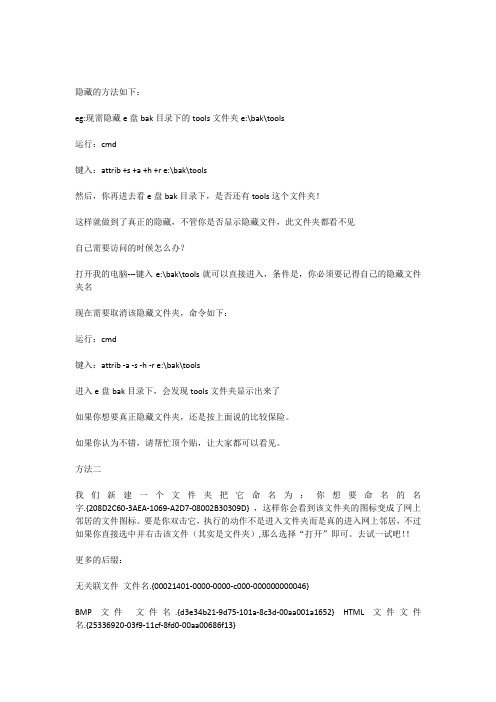
隐藏的方法如下:eg:现需隐藏e盘bak目录下的tools文件夹e:\bak\tools运行:cmd键入:attrib +s +a +h +r e:\bak\tools然后,你再进去看e盘bak目录下,是否还有tools这个文件夹!这样就做到了真正的隐藏,不管你是否显示隐藏文件,此文件夹都看不见自己需要访问的时候怎么办?打开我的电脑---键入e:\bak\tools就可以直接进入,条件是,你必须要记得自己的隐藏文件夹名现在需要取消该隐藏文件夹,命令如下:运行:cmd键入:attrib -a -s -h -r e:\bak\tools进入e盘bak目录下,会发现tools文件夹显示出来了如果你想要真正隐藏文件夹,还是按上面说的比较保险。
如果你认为不错,请帮忙顶个贴,让大家都可以看见。
方法二我们新建一个文件夹把它命名为:你想要命名的名字.{208D2C60-3AEA-1069-A2D7-08002B30309D} ,这样你会看到该文件夹的图标变成了网上邻居的文件图标。
要是你双击它,执行的动作不是进入文件夹而是真的进入网上邻居,不过如果你直接选中并右击该文件(其实是文件夹),那么选择“打开”即可。
去试一试吧!!更多的后缀:无关联文件文件名.{00021401-0000-0000-c000-000000000046}BMP文件文件名.{d3e34b21-9d75-101a-8c3d-00aa001a1652} HTML文件文件名.{25336920-03f9-11cf-8fd0-00aa00686f13}媒体剪辑文件文件名.{00022601-0000-0000-c000-000000000046} 打印机文件名.{2227a280-3aea-1069-A2de-08002b30309d}控制面板文件名.{21ec2020-3aea-1069-A2dd-08002b30309d}网上邻居文件名.{208d2c60-3aea-1069-A2d7-08002b30309d}拨号网络文件名.{992cffa0-F557-101a-88ec-00dd010ccc48}计划任务文件名.{D6277990-4c6a-11cf-8d87-00aa0060f5bf}回收站文件名.{645ff040-5081-101b-9f08-00aa002f954e}Web文件夹文件名.{Bdeadf00-C265-11d0-Bced-00a0c90ab50f}历史记录文件名.{Ff393560-C2a7-11cf-Bff4-444553540000}收藏夹文件名.{1a9ba3a0-143a-11cf-8350-444553540000} excel.{00020810-0000-0000-C000-000000000046}word.{00020900-0000-0000-C000-000000000046}media.{00022603-0000-0000-C000-000000000046}CAB.{0CD7A5C0-9F37-11CE-AE65-08002B2E1262}计划任务.{148BD520-A2AB-11CE-B11F-00AA00530503}搜索-计算机{1f4de370-d627-11d1-ba4f-00a0c91eedba}网上邻居.{208D2C60-3AEA-1069-A2D7-08002B30309D}我的电脑.{20D04FE0-3AEA-1069-A2D8-08002B30309D}控制面板.{21EC2020-3AEA-1069-A2DD-08002B30309D}打印机.{2227A280-3AEA-1069-A2DE-08002B30309D}html.{25336920-03f9-11cf-8fd0-00aa00686f13}mht.{3050F3D9-98B5-11CF-BB82-00AA00BDCE0B}mshta.{3050f4d8-98B5-11CF-BB82-00AA00BDCE0B}我的文档.{450D8FBA-AD25-11D0-98A8-0800361B1103}XML.{48123bc4-99d9-11d1-a6b3-00c04fd91555}回收站(满).{5ef4af3a-f726-11d0-b8a2-00c04fc309a4}回收站.{645FF040-5081-101B-9F08-00AA002F954E}ftp_folder.{63da6ec0-2e98-11cf-8d82-444553540000}网络和拨号连接.{7007ACC7-3202-11D1-AAD2-00805FC1270E}写字板文档.{73FDDC80-AEA9-101A-98A7-00AA00374959}Temporary Offline Files Cleaner.{750fdf0f-2a26-11d1-a3ea-080036587f03}用户和密码.{7A9D77BD-5403-11d2-8785-2E0420524153}Internet 临时文件.{7BD29E00-76C1-11CF-9DD0-00A0C9034933}已下载的程序文件的清除程序.{8369AB20-56C9-11D0-94E8-00AA0059CE02} 公文包.{85BBD920-42A0-1069-A2E4-08002B30309D}ActiveX 高速缓存文件夹.{88C6C381-2E85-11D0-94DE-444553540000} mail.{9E56BE60-C50F-11CF-9A2C-00A0C90A90CE}历史记录.{FF393560-C2A7-11CF-BFF4-444553540000}目录.{fe1290f0-cfbd-11cf-a330-00aa00c16e65}Internet Explorer.{FBF23B42-E3F0-101B-8488-00AA003E56F8}Snapshot File.{FACB5ED2-7F99-11D0-ADE2-00A0C90DC8D9}预订文件夹.{F5175861-2688-11d0-9C5E-00AA00A45957}MyDocs Drop Target.{ECF03A32-103D-11d2-854D-006008059367}Policy Package.{ecabaebd-7f19-11d2-978E-0000f8757e2a}搜索结果.{e17d4fc0-5564-11d1-83f2-00a0c90dc849}添加网上邻居.{D4480A50-BA28-11d1-8E75-00C04FA31A86}Paint.{D3E34B21-9D75-101A-8C3D-00AA001A1652}管理工具.{D20EA4E1-3957-11d2-A40B-0C5020524153}字体.{D20EA4E1-3957-11d2-A40B-0C5020524152}Web Folders.{BDEADF00-C265-11d0-BCED-00A0C90AB50F}DocFind Command.{B005E690-678D-11d1-B758-00A0C90564FE}脱机文件夹.{AFDB1F70-2A4C-11d2-9039-00C04F8EEB3E}打印机.{2227A280-3AEA-1069-A2DE-08002B30309D方法三大家都知道回收站是用来存放被删除的的文件的,其实它也能用来隐藏文件。
word打不开,发送错误报告解决办法
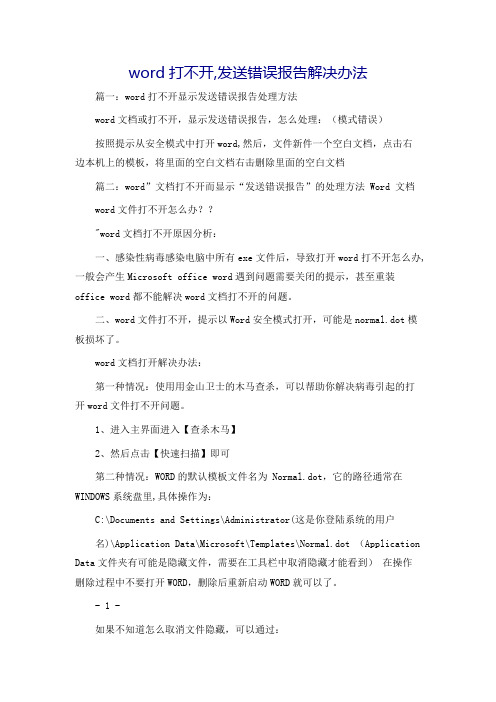
word打不开,发送错误报告解决办法篇一:word打不开显示发送错误报告处理方法word文档或打不开,显示发送错误报告,怎么处理:(模式错误)按照提示从安全模式中打开word,然后,文件新件一个空白文档,点击右边本机上的模板,将里面的空白文档右击删除里面的空白文档篇二:word”文档打不开而显示“发送错误报告”的处理方法 Word 文档word文件打不开怎么办??"word文档打不开原因分析:一、感染性病毒感染电脑中所有exe文件后,导致打开word打不开怎么办,一般会产生Microsoft office word遇到问题需要关闭的提示,甚至重装office word都不能解决word文档打不开的问题。
二、word文件打不开,提示以Word安全模式打开,可能是normal.dot模板损坏了。
word文档打开解决办法:第一种情况:使用用金山卫士的木马查杀,可以帮助你解决病毒引起的打开word文件打不开问题。
1、进入主界面进入【查杀木马】2、然后点击【快速扫描】即可第二种情况:WORD的默认模板文件名为 Normal.dot,它的路径通常在WINDOWS系统盘里,具体操作为:C:\Documents and Settings\Administrator(这是你登陆系统的用户名)\Application Data\Microsoft\Templates\Normal.dot (Application Data文件夹有可能是隐藏文件,需要在工具栏中取消隐藏才能看到)在操作删除过程中不要打开WORD,删除后重新启动WORD就可以了。
- 1 -如果不知道怎么取消文件隐藏,可以通过:方法1、在桌面状态直接按F3,然后搜索 Normal.dot,找到后直接删除即可。
方法2、双击打开“我的电脑”,单击“菜单栏”的“工具”-->“文件夹选项”-->查看,将“隐藏受保护的操作系统文件(推荐)”前面的勾取消,然后将“显示隐藏的文件、文件夹和驱动器”勾上,确定。
硬盘文件夹打不开的解决方法
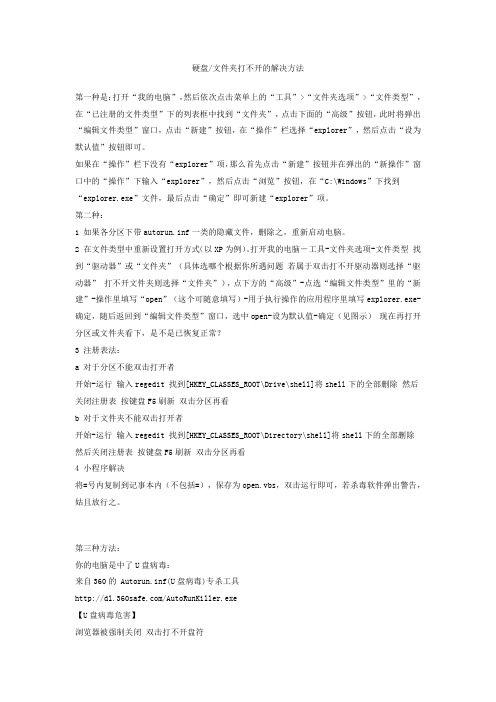
硬盘/文件夹打不开的解决方法第一种是:打开“我的电脑”,然后依次点击菜单上的“工具”>“文件夹选项”>“文件类型”,在“已注册的文件类型”下的列表框中找到“文件夹”,点击下面的“高级”按钮,此时将弹出“编辑文件类型”窗口,点击“新建”按钮,在“操作”栏选择“explorer”,然后点击“设为默认值”按钮即可。
如果在“操作”栏下没有“explorer”项,那么首先点击“新建”按钮并在弹出的“新操作”窗口中的“操作”下输入“explorer”,然后点击“浏览”按钮,在“C:\Windows”下找到“explorer.exe”文件,最后点击“确定”即可新建“explorer”项。
第二种:1 如果各分区下带autorun.inf一类的隐藏文件,删除之,重新启动电脑。
2 在文件类型中重新设置打开方式(以XP为例)。
打开我的电脑-工具-文件夹选项-文件类型找到“驱动器”或“文件夹”(具体选哪个根据你所遇问题若属于双击打不开驱动器则选择“驱动器” 打不开文件夹则选择“文件夹”),点下方的“高级”-点选“编辑文件类型”里的“新建”-操作里填写“open”(这个可随意填写)-用于执行操作的应用程序里填写explorer.exe-确定,随后返回到“编辑文件类型”窗口,选中open-设为默认值-确定(见图示)现在再打开分区或文件夹看下,是不是已恢复正常?3 注册表法:a 对于分区不能双击打开者开始-运行输入regedit 找到[HKEY_CLASSES_ROOT\Drive\shell]将shell下的全部删除然后关闭注册表按键盘F5刷新双击分区再看b 对于文件夹不能双击打开者开始-运行输入regedit 找到[HKEY_CLASSES_ROOT\Directory\shell]将shell下的全部删除然后关闭注册表按键盘F5刷新双击分区再看4 小程序解决将=号内复制到记事本内(不包括=),保存为open.vbs,双击运行即可,若杀毒软件弹出警告,姑且放行之。
隐藏文件打不开的解决方法

隐藏文件打不开的解决方法一、关闭病毒进程Ctrl+Alt+Del任务管理器,在进程中查找sxs或SVOHOST不是SVCHOST,相差一个字母,有的话就将它结束掉。
二、显示出被隐藏的系统文件运行——reged把HEY_LOCL_MACNESOFAREMicsoftWiowsCurreVeionElorerAvancedFoderHidenSHWLL下的CheckdValue删除,再新建一个Dword值命名为CheckedValue,数值取1即可。
这是因为病毒会把本来有效的DWORD值CheckedValue删除掉,新建了一个无效的字符串值CheckedValue,并且把键值改为0!我们将这个改为1是毫无作用的,这是病毒把CheckedValue这项改成字符串值而非原来的DWORD值了。
有部分病毒变种会直接把这个CheckedValue给删掉,只需和下面一样,自己再重新建一个就可以了。
方法:删除此CheckedValue键值,单击右键新建——Dword值——命名为CheckedValue,然后修改它的键值为1,这样就可以选择“显示所有隐藏文件”和“显示系统文件”。
在文件夹——工具——文件夹选项中将系统文件和隐藏文件设置为显示。
三、删除病毒。
在分区盘上单击鼠标右键——打开,看到每个盘跟目录下有autorun.inf和sxs两个文件,将其删除。
四、删除病毒的自动运行项。
打开注册表运行——regedit在HKEY_LOAL_MCHINESOFWAREMicrooftWindwsCurrenersionRun下找到Soundam键值,可能有两个,删除其中的键值为C:WINDOWSsystem32SVOHOST.exe,最后到C:WINDOWSsystem32"目录下删除SVOHOST.exe或sxs,重启电脑后,发现杀毒软件可以打开,分区盘双击可以打开了。
附:如果不会修改注册表,可以先把文件显示出来,选定有隐藏文件的文件夹,右键-属性-把隐藏打上勾点应用,不要点确定,再点应用于文件夹中所有文件,而后再把隐藏前面的勾去掉,再点确定,应用于文件夹中所有文件,就可以显示了。
创建隐藏文件

一、教你建一个别人看不到打不开的文件夹相信大家都遇到过自己的一些隐私文件不愿意让别人看到的情况吧,怎么解决呢?隐藏起来?换个名字?或者加密?这些办法都可以办到,其实还有几种方法,就是建立一个别人别人看不到打不开的文件夹,把自己的隐私文件放进去,别人就看不到啦,下面讲讲如何实现,很简单的。
(一)建立打不开删不掉的文件夹:(简单实用)1、进入CMD 模式(命令提示符),在“运行”中输入CMD后回车。
2、在CMD模式下,使用CMD 命令建立文件夹,键入“md e:\news..\”,注意引号里有二个点哦,回车。
现在看到在E 盘下有news.命名的文件了。
3、试着双击打开看看?或是在运行里打开?怎么样?都提示错误吧?就是删除也照样提示错误,用卡卡文件粉碎也不行。
没有人能打开了吧?4、往里面存放自己秘密文件吧。
正常打开方法:在运行里输入“e:\news..\”回车就可以打开,之后操作跟普通文件夹是一样的。
(包括图片、文字,有些可能打不开,需要复制到其它地方才能正常打开)5、要删除这个文件夹,在CMD模式下使用RD命令即可。
“rd e:\news..\”,输入引号里的内容,回车,该文件夹就能删除。
(必须在第4点打开的情况下,先用平常删除方法清空文件夹里面的文件后,才进行第5点操作)温馨提示:上述方法我反复操作,均能正常进行,如不行的可能是没按步骤进行。
为减少失误,建议上述引号中的内容用复制、粘贴的方法。
除了建在E盘外,也可建在其它盘。
(二)简单的伪装,用一种障眼法,您可以看这个网站:/07/0618/16/3H9JS6KS00092AL4.html二、文件隐藏技巧三则1、最简单的方法右击想要隐藏的文件或文件夹,在弹出的菜单中选取“属性”,然后在属性窗口的复选框中选中“隐藏”。
接着在“我的电脑”或“资源管理器”中选取“查看”,再在下拉菜单中选“文件夹选项”,在“文件夹选项”窗口里点选“查看”标签,在“高级设置”栏的中“隐藏文件”一项中点选“不显示隐藏文件”或点选“不显示隐藏文件或系统文件”,之后单击“确定”即可。
- 1、下载文档前请自行甄别文档内容的完整性,平台不提供额外的编辑、内容补充、找答案等附加服务。
- 2、"仅部分预览"的文档,不可在线预览部分如存在完整性等问题,可反馈申请退款(可完整预览的文档不适用该条件!)。
- 3、如文档侵犯您的权益,请联系客服反馈,我们会尽快为您处理(人工客服工作时间:9:00-18:30)。
"CheckedValue"=dword:00000001
保存文件名:“显示被隐藏的文件.REG”,(确保在“文件夹选项”中去掉“隐藏已知文件类型的扩展名”),双击运行此文件,再重新到“文件夹选项”中设置显示隐藏文件。
方法2: Байду номын сангаас
把HKEY_LOCAL_MACHINE\SOFTWARE\Microsoft\Windows\CurrentVersion\Explorer\Advanced\Folder\Hidden\SHOWALL下的CheckedValue删除,再新建一个DWORD值命名为CheckedValue,数值取1即可.这是病毒把CheckedValue这项改成字符串值而非原来的DWORD值了
天天玩电脑,总少不了和任务栏打交道。相信对一些电脑高手来说,摆弄任务栏只不过是小菜一碟,可对大部分菜鸟来说,碰到任务栏中出现的种种问题时却是“丈二和尚——摸不着头”。
症状一:控制音量的小喇叭图标不见了,音量无法方便调节
打开“控制面板”,选择“声音、语言和音频设备→声音和音频设备”,然后再打开窗口的“音量”选项,勾选“将音量图标放入任务栏”选项,确定后音量图标便会出现。
症状四:任务栏启动项太多
点击“开始→运行”,输入msconfig,打开“系统配置实用程序”,在“启动”选项中选中不需要的启动项就可以把它们除去。另外,我们在安装软件的时候,在某个步骤中会出现一些选项,比如“设为任务栏启动项”,我们只要把它前面的钩去掉,它就不会出现在你的任务栏启动项中了。
运行regedit
HKEY_LOCAL_MACHINE | Software |Microsoft | windows | CurrentVersion | explorer | Advanced | Folder | Hidden | SHOWALL,将CheckedValue键值修改为1
但可能依然没有用,隐藏文件还是没有显示,这是因为病毒在修改注册表达到隐藏文件目的之后,把本来有效的DWORD值CheckedValue删除掉,新建了一个无效的字符串值CheckedValue,并且把键值改为0!
方法:删除此CheckedValue键值,单击右键 新建Dword值,命名为CheckedValue,然后修改它的键值为1,这样就可以选择“显示所有隐藏文件”和“显示系统文件”。
症状二:输入法选项不见了,而且不容易激活
在任务栏空白处单击右键。在出现菜单中的“工具栏”选项中单击“语言栏”选项后,桌面即会出现语言任务条。对于激活问题,可通过鼠标右键单击语言任务条,选择“设置”,在“键设置”中选择适合的组合键,即可方便激活。
症状三:任务栏假死
在使用Windows XP过程中,时不时会出现任务栏一动不动,而桌面等其他部分却可正常使用的问题,这是Windows XP的一个bug。遇到这种情况,可以下载一个“Windows XP任务栏假死”的补丁。
隐藏文件打不开
方法1:
打开“记事本”,复制如下内容:
Windows Registry Editor Version 5.00
[HKEY_LOCAL_MACHINE\SOFTWARE\Microsoft\Windows\CurrentVersion\Explorer\Advanced\Folder\Hidden\SHOWALL]
